相思资源网 Design By www.200059.com
来源:数码影像馆 作者:生命不言败
本教程用到的装饰素材比较多,很多素材作者没有提供原始图片包括人物素材。大家可以去网上下载类似的素材。整个制作过程比较简单,人物部分也不需要特殊的处理。
最终效果

1、打开下图所示的背景素材。

2、新建图层,选择画笔工具,选择任意一款画笔,这个大家随意.设前景色为白色涂抹,效果如下图。

3、使用滤镜制作雨效果.滤镜/素描/绘图笔。

4、更改图层模式:颜色简淡,不透明度72%,如下图。
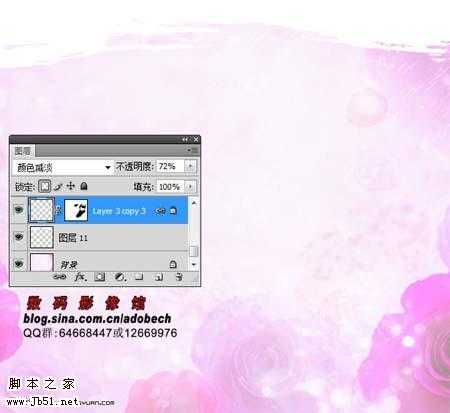
5、新建图层,使用套索工具,画四条选区,然后羽化,用白色填充。如下图。

6、分别给图层3副本和图层12副本3添加图层蒙板,并使用不同程度的黑色涂抹。

7、打开人物素材抠图之事,拖移过来。如下图。
上一页12 下一页 阅读全文
本教程用到的装饰素材比较多,很多素材作者没有提供原始图片包括人物素材。大家可以去网上下载类似的素材。整个制作过程比较简单,人物部分也不需要特殊的处理。
最终效果

1、打开下图所示的背景素材。

2、新建图层,选择画笔工具,选择任意一款画笔,这个大家随意.设前景色为白色涂抹,效果如下图。

3、使用滤镜制作雨效果.滤镜/素描/绘图笔。

4、更改图层模式:颜色简淡,不透明度72%,如下图。
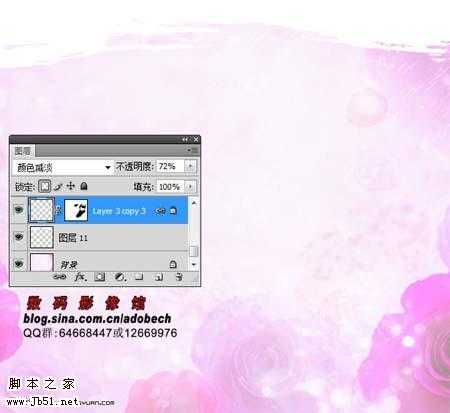
5、新建图层,使用套索工具,画四条选区,然后羽化,用白色填充。如下图。

6、分别给图层3副本和图层12副本3添加图层蒙板,并使用不同程度的黑色涂抹。

7、打开人物素材抠图之事,拖移过来。如下图。
上一页12 下一页 阅读全文
标签:
Photoshop,梦幻,艺术照
相思资源网 Design By www.200059.com
广告合作:本站广告合作请联系QQ:858582 申请时备注:广告合作(否则不回)
免责声明:本站文章均来自网站采集或用户投稿,网站不提供任何软件下载或自行开发的软件! 如有用户或公司发现本站内容信息存在侵权行为,请邮件告知! 858582#qq.com
免责声明:本站文章均来自网站采集或用户投稿,网站不提供任何软件下载或自行开发的软件! 如有用户或公司发现本站内容信息存在侵权行为,请邮件告知! 858582#qq.com
相思资源网 Design By www.200059.com
暂无Photoshop 梦幻的紫色美女艺术照的评论...
